Den optimala användningen av Microsoft Visio ger dig en mängd möjligheter för dokumentation och visualisering. Fokus ligger denna gång på att infoga texter och länkar för att göra dina diagram ännu mer informativa. Denna process är avgörande när det handlar om att kommunicera information tydligt och presentera dina ritningar professionellt. Dyk in och upptäck hur du effektivt infogar texter och länkar i Visio!
Viktigaste insikter
- Det finns två typer av textfält: horisontella och vertikala.
- Formateringsmöjligheterna är mångsidiga och möjliggör anpassningar av typsnitt, storlek och stil.
- Länkar kan snabbt läggas till för att länka externa innehåll eller utöka informationen.
Steg-för-steg-guide
Infoga textfält
För att lägga till text i Visio, navigerar du först till fliken "Infoga". Där hittar du kommandogruppen "Text", där du kan välja olika typer av textfält. I början rekommenderas det att välja ett horisontellt textfält, som du kan positionera i ritningen med hjälp av musen.
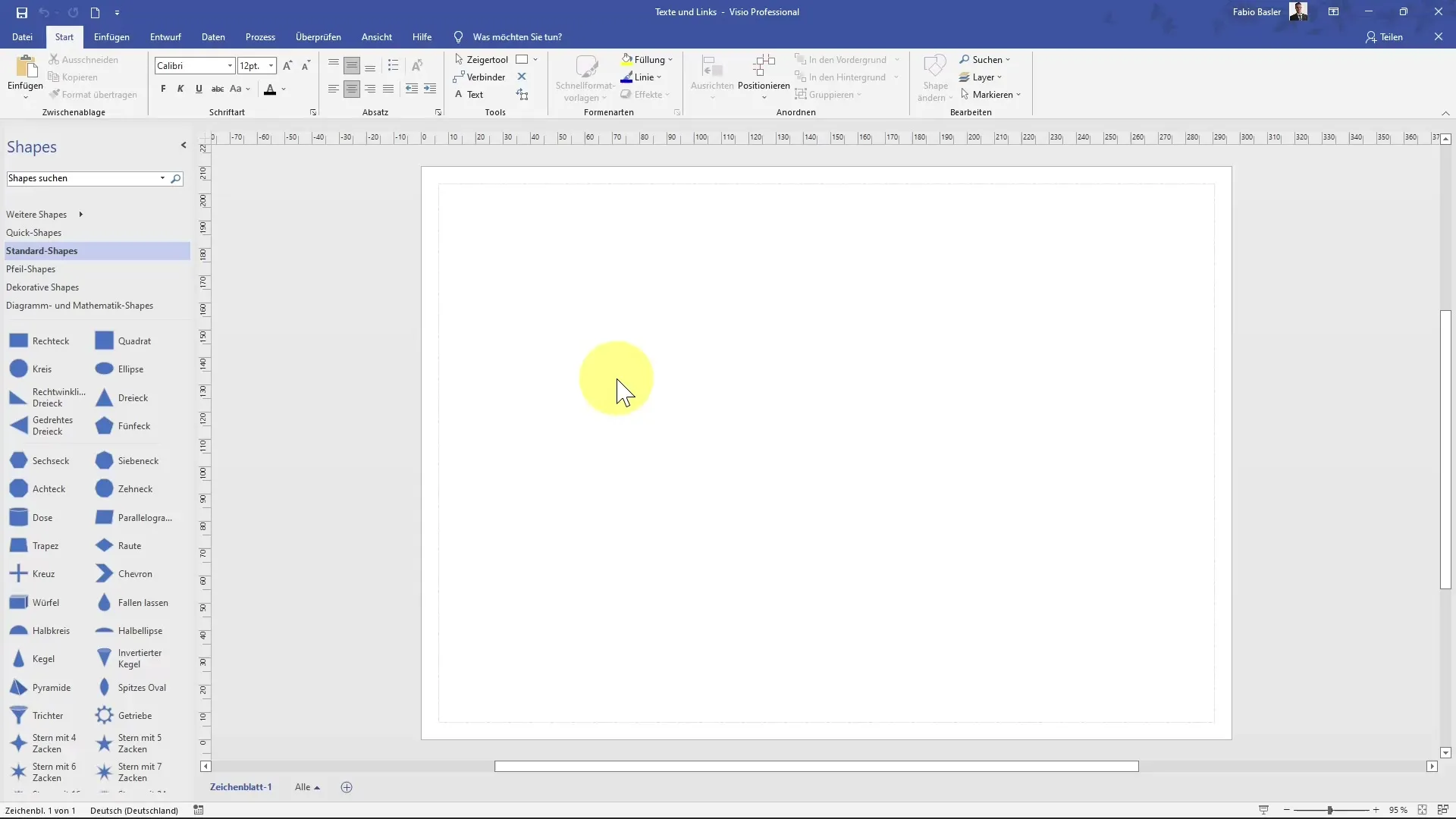
Dra textfältet med musen till önskad storlek och position. Du kan sedan enkelt skriva in någon störande text, som exempelvis: "Detta är en horisontell text." Se till att texten visas enligt rätt inriktning.
För vertikala texter kan du tillämpa samma procedur. Klicka på "Textfält" och välj "vertikalt textfält". Positionera det också med musen, liknande det horisontala textfältet. Skriv nu in något i det vertikala textfältet som: "Detta är ett vertikalt textfält."
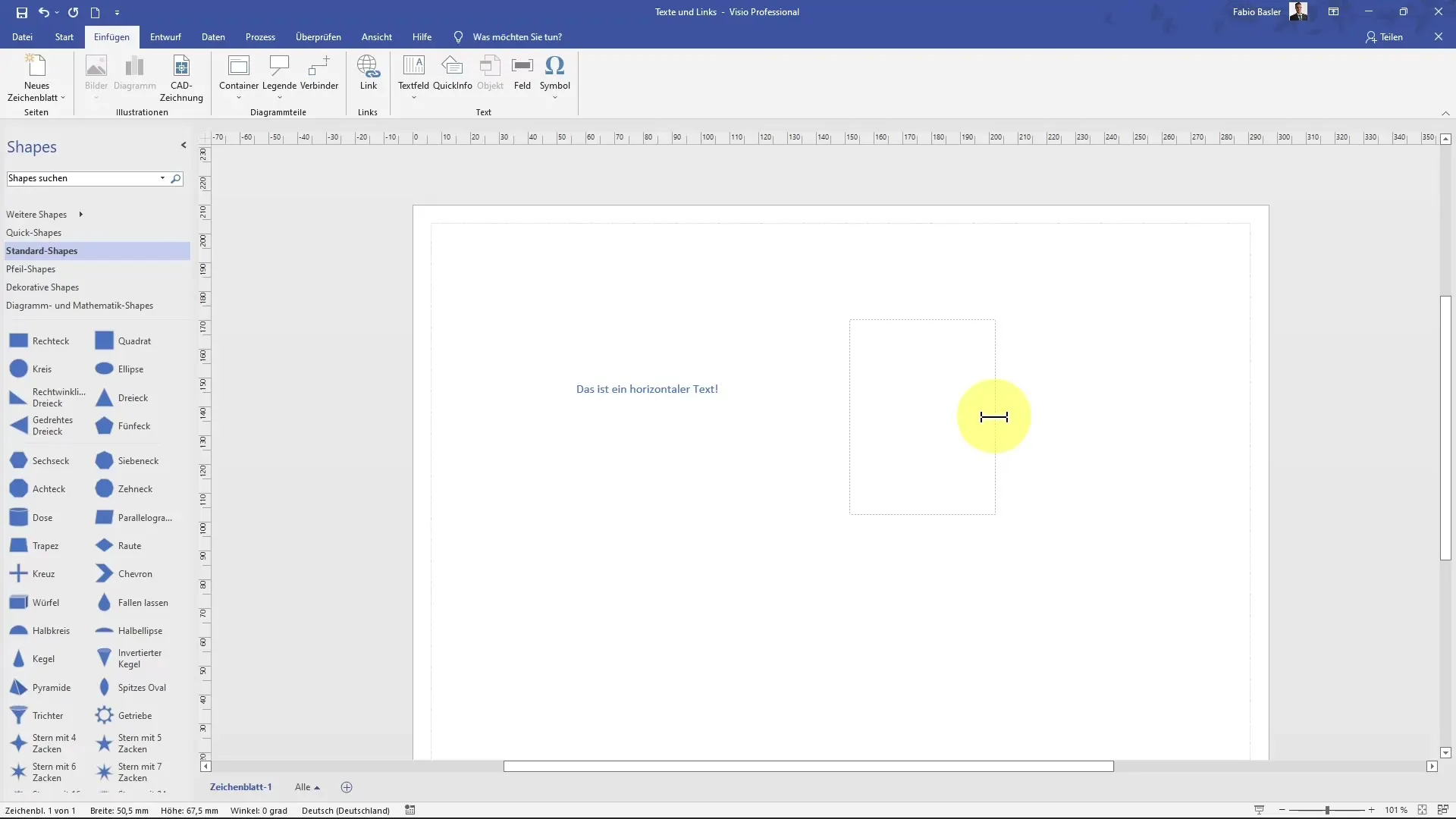
Formatera text
Möjligheterna att formatera texter i Visio är omfattande. Du kan till exempel klicka på det horisontala textfältet för att anpassa storlek och form. Genom att dra i omvändningspunkten kan du också anpassa texten diagonalt.
För att ytterligare formatera dina texter, dubbelklicka på textfältet för att komma in i redigeringsläget. Du kan sedan anpassa typsnitt, storlek och stil, till exempel fet, kursiv eller understruken med hjälp av genvägar som Kontroll + B för fet och Kontroll + I för kursiv.
Också styckesindelningen är viktig. Du kan låta din text vänsterjusterad, högerjusterad eller centrerad visas, beroende på vad som ser bäst ut för din diagram.
Infoga länkar
Att infoga länkar är en annan användbar funktion i Visio. Du kan göra detta antingen via menyn eller med genvägen "Kontroll + K". För att lägga till en länk, välj helt enkelt den önskade texten och lägg sedan till URL:en i det angivna fältet.
För en URL som Microsoft Visio kan du lägga till en kort beskrivning, till exempel "Microsoft Visio". Efter att ha klickat på "OK" kommer din text att läggas till som en länk till den angivna webbplatsen.
Lägg till snabbinfo
Förutom länkar kan du skapa snabbinfo som visas när användaren flyttar musen över dessa egenskaper. Du kan använda detta för olika objekt i Visio för att tillhandahålla ytterligare information.
Infoga datum- och tidsfält
En annan användbar funktion är att infoga datum- och tidsfält i dina texter. Vid denna punkt väljer du funktionen i kommandogruppen "Text" och sätter in aktuellt datum.
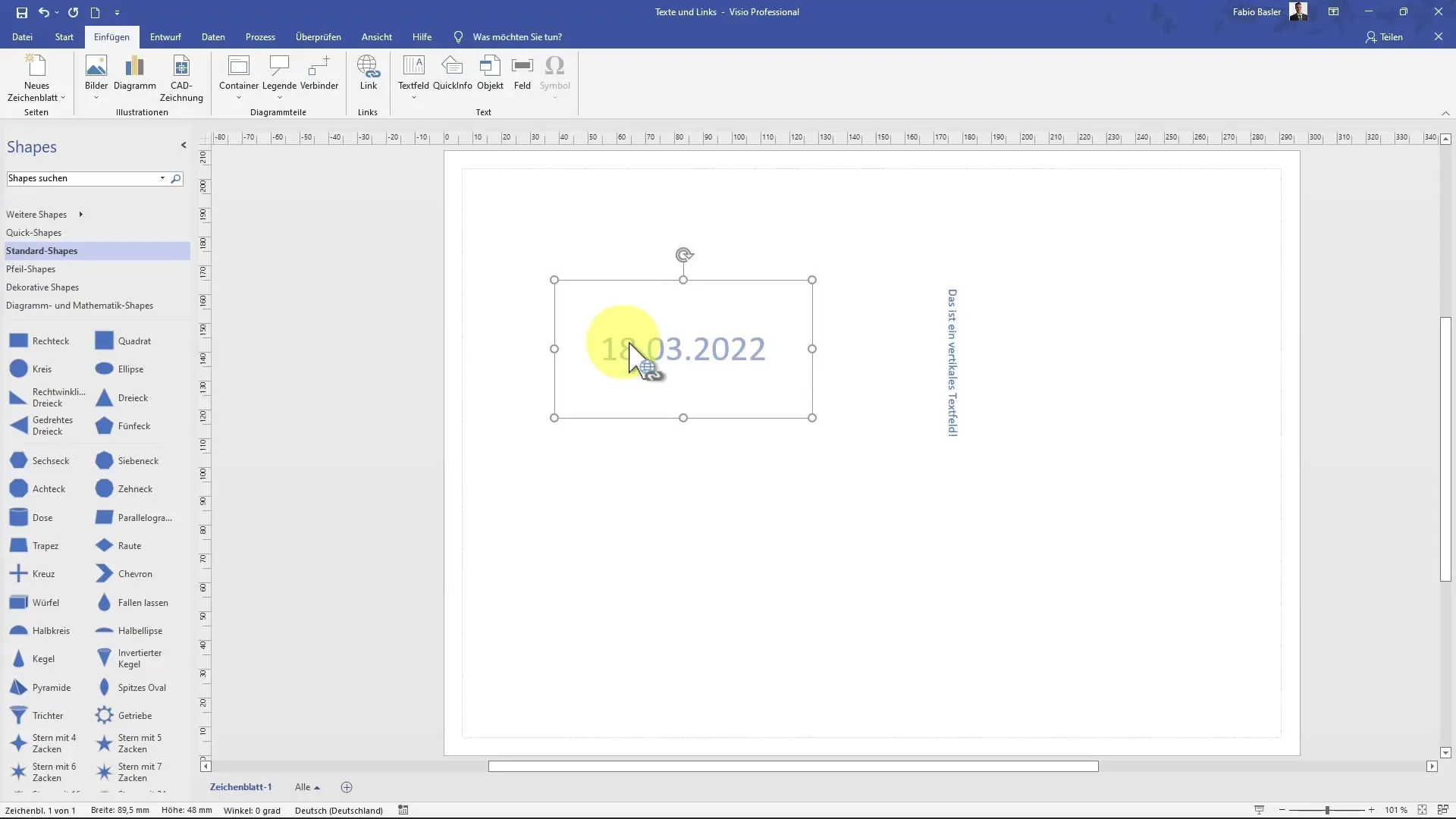
Du kan också lägga till symboler och särskilda tecken som valutatecken eller matematiska symboler. Dubbelklicka i textfältet och välj de önskade symbolerna.
Dessa steg visar dig hur du kan berika dina Visio-ritningar med viktig information för att göra dem ännu mer informativa.
Sammanfattning
I den här guiden har du lärt dig hur du infogar och formaterar både horisontella och vertikala textfält. Samtidigt har länkar och snabbinfo lagts till för att ge dina diagram ytterligare värde. De omfattande formaterings- och anpassningsalternativen möjliggör att du presenterar ditt innehåll professionellt.
Vanliga frågor
Hur lägger jag till en länk i min text?Du kan lägga till en länk genom att markera texten och ange adressen genom funktionen "Infoga" eller genvägen "Kontroll + K".
Kan jag automatiskt infoga datumet?Ja, du kan infoga datumet i din text genom att använda kommandogruppen "Text".
Hur ändrar jag typsnittet?Välj textfältet och gå sedan till formateringsalternativen för att anpassa typsnitt och storlek.
Finns det specialsymboler tillgängliga i Visio?Ja, du kan infoga olika specialtecken och symboler i dina texter genom att välja lämpliga alternativ i redigeringsläget.
Behålls formateringen även vid export?Ja, de flesta formateringarna bibehålls vid export till andra format.


